怎么用visio画两条线一个箭头的形式,采用线条类型,如何显示是两条虚线,而不是闭合的
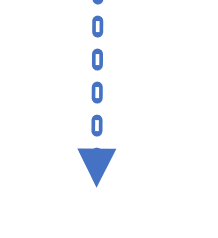
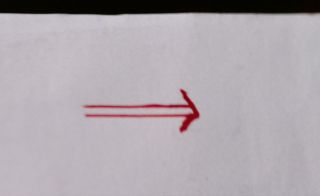
您可以按照以下步骤使用 Visio 画两条虚线和一个箭头:
1.打开 Visio,选择“新建”创建一个新的绘图。
2.在“主页”选项卡中,选择“线条”工具。然后在绘图区域中单击鼠标左键,将鼠标拖动,绘制一条直线。
3.将绘制好的直线选中,然后在“格式”选项卡中选择“线条样式”工具。在弹出的菜单中,选择您想要的虚线样式。
4.在“主页”选项卡中,选择“线条箭头”工具。然后单击鼠标左键,将箭头拖动到您想要的位置。
5.按住 Ctrl 键,再用鼠标左键单击并拖动绘制第二条直线。选中该直线,然后在“格式”选项卡中选择您想要的虚线样式。
6.按住 Shift 键并单击鼠标左键,将两条直线和箭头同时选中。
7.在“格式”选项卡中,单击“组合”工具,选择“组合”。
8.至此,您就可以得到两条虚线和一个箭头的形式。
请注意,如果您只想要两条独立的虚线和一个箭头,可以将箭头和其中一条虚线组合,然后将另一条虚线与其分开。